格式工厂视频剪辑操作说明
- 格式:docx
- 大小:1.62 MB
- 文档页数:4
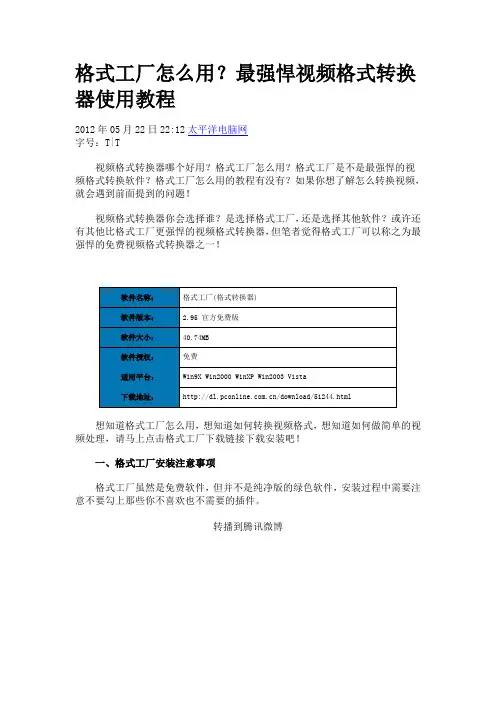
格式工厂怎么用?最强悍视频格式转换器使用教程2012年05月22日22:12太平洋电脑网字号:T|T视频格式转换器哪个好用?格式工厂怎么用?格式工厂是不是最强悍的视频格式转换软件?格式工厂怎么用的教程有没有?如果你想了解怎么转换视频,就会遇到前面提到的问题!视频格式转换器你会选择谁?是选择格式工厂,还是选择其他软件?或许还有其他比格式工厂更强悍的视频格式转换器,但笔者觉得格式工厂可以称之为最强悍的免费视频格式转换器之一!想知道格式工厂怎么用,想知道如何转换视频格式,想知道如何做简单的视频处理,请马上点击格式工厂下载链接下载安装吧!一、格式工厂安装注意事项格式工厂虽然是免费软件,但并不是纯净版的绿色软件,安装过程中需要注意不要勾上那些你不喜欢也不需要的插件。
转播到腾讯微博格式安装过程要注意插件除了要注意插件之外,格式工厂的安装过程还是非常简单的。
转播到腾讯微博格式工厂的LOGO安装完毕,请打开格式工厂。
转播到腾讯微博格式工厂的主界面非常清爽点评:格式工厂的主界面非常清爽,功能按钮都集中在左侧。
无论你想进行怎么样的格式转换,都能找到对应的格式。
二、格式工厂支持哪些格式转换?从图4和图5可以看到,格式工厂不但支持视频格式转换,还支持音频格式和图片格式的转换。
转播到腾讯微博视频格式转换和音频格式转换转播到腾讯微博图片格式转换和映像文件转换简单来说,格式工厂可以帮你将任意视频文件转换成你想要的那种视频格式,例如AVI格式压缩成FLV格式。
当然,格式工厂可以将你任意音频文件转成你想要的音频格式,将任意图片文件转化成你想要的图片格式。
将视频音频图片三大类文件转换成你想要的格式,这就是格式工厂最强悍的地方!接下来,我们看看怎么玩转格式工厂!格式工厂基础篇玩转视频格式转换笔者在此只重点介绍如何玩转视频格式转换,其他组合功能留给大家举一反三。
第一,在格式工厂左侧的功能菜单中,找到你想要的功能,例如“所有转到FLV ”。
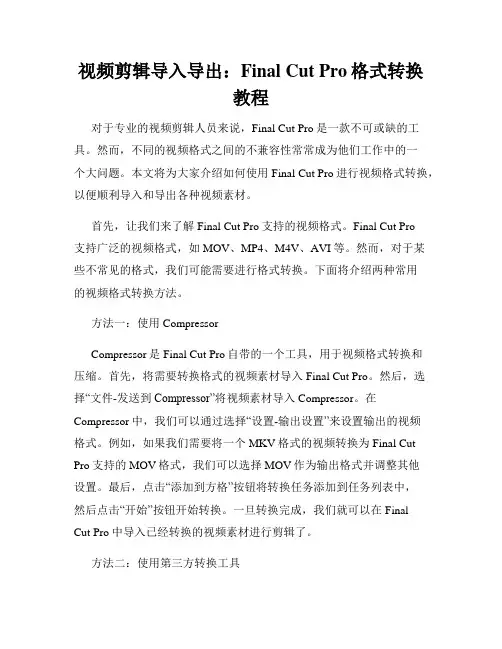
视频剪辑导入导出:Final Cut Pro格式转换教程对于专业的视频剪辑人员来说,Final Cut Pro是一款不可或缺的工具。
然而,不同的视频格式之间的不兼容性常常成为他们工作中的一个大问题。
本文将为大家介绍如何使用Final Cut Pro进行视频格式转换,以便顺利导入和导出各种视频素材。
首先,让我们来了解Final Cut Pro支持的视频格式。
Final Cut Pro支持广泛的视频格式,如MOV、MP4、M4V、AVI等。
然而,对于某些不常见的格式,我们可能需要进行格式转换。
下面将介绍两种常用的视频格式转换方法。
方法一:使用CompressorCompressor是Final Cut Pro自带的一个工具,用于视频格式转换和压缩。
首先,将需要转换格式的视频素材导入Final Cut Pro。
然后,选择“文件-发送到Compressor”将视频素材导入Compressor。
在Compressor中,我们可以通过选择“设置-输出设置”来设置输出的视频格式。
例如,如果我们需要将一个MKV格式的视频转换为Final Cut Pro支持的MOV格式,我们可以选择MOV作为输出格式并调整其他设置。
最后,点击“添加到方格”按钮将转换任务添加到任务列表中,然后点击“开始”按钮开始转换。
一旦转换完成,我们就可以在FinalCut Pro中导入已经转换的视频素材进行剪辑了。
方法二:使用第三方转换工具除了Compressor,还有许多第三方视频格式转换工具可以帮助我们解决格式兼容性的问题。
例如,HandBrake是一款免费且功能强大的视频转换工具。
首先,将需要转换格式的视频素材导入HandBrake。
然后,在目标格式选项中选择Final Cut Pro支持的格式,如MOV,调整其他参数如分辨率、帧率等。
最后,点击“开始”按钮开始转换。
转换完成后,我们就可以将转换后的视频素材导入到Final Cut Pro中进行剪辑了。
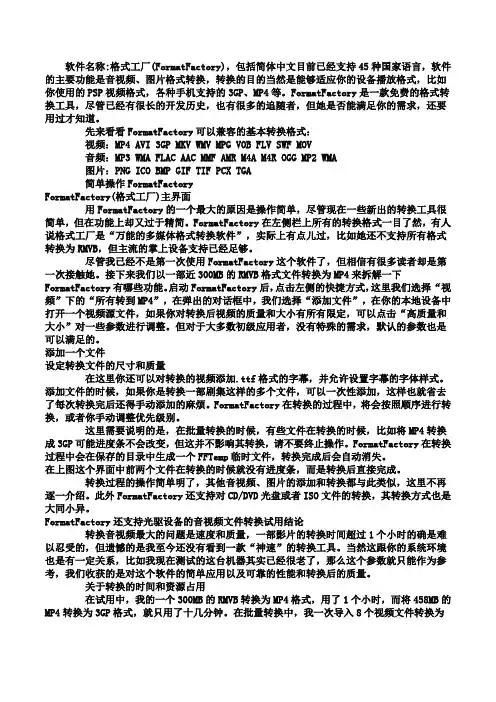
软件名称:格式工厂(FormatFactory),包括简体中文目前已经支持45种国家语言,软件的主要功能是音视频、图片格式转换,转换的目的当然是能够适应你的设备播放格式,比如你使用的PSP视频格式,各种手机支持的3GP、MP4等。
FormatFactory是一款免费的格式转换工具,尽管已经有很长的开发历史,也有很多的追随者,但她是否能满足你的需求,还要用过才知道。
先来看看FormatFactory可以兼容的基本转换格式:视频:MP4 AVI 3GP MKV WMV MPG VOB FLV SWF MOV音频:MP3 WMA FLAC AAC MMF AMR M4A M4R OGG MP2 WMA图片:PNG ICO BMP GIF TIF PCX TGA简单操作FormatFactoryFormatFactory(格式工厂)主界面用FormatFactory的一个最大的原因是操作简单,尽管现在一些新出的转换工具很简单,但在功能上却又过于精简。
FormatFactory在左侧栏上所有的转换格式一目了然,有人说格式工厂是“万能的多媒体格式转换软件”,实际上有点儿过,比如她还不支持所有格式转换为RMVB,但主流的掌上设备支持已经足够。
尽管我已经不是第一次使用FormatFactory这个软件了,但相信有很多读者却是第一次接触她。
接下来我们以一部近300MB的RMVB格式文件转换为MP4来拆解一下FormatFactory有哪些功能。
启动FormatFactory后,点击左侧的快捷方式,这里我们选择“视频”下的“所有转到MP4”,在弹出的对话框中,我们选择“添加文件”,在你的本地设备中打开一个视频源文件,如果你对转换后视频的质量和大小有所有限定,可以点击“高质量和大小”对一些参数进行调整。
但对于大多数初级应用者,没有特殊的需求,默认的参数也是可以满足的。
添加一个文件设定转换文件的尺寸和质量在这里你还可以对转换的视频添加.ttf格式的字幕,并允许设置字幕的字体样式。
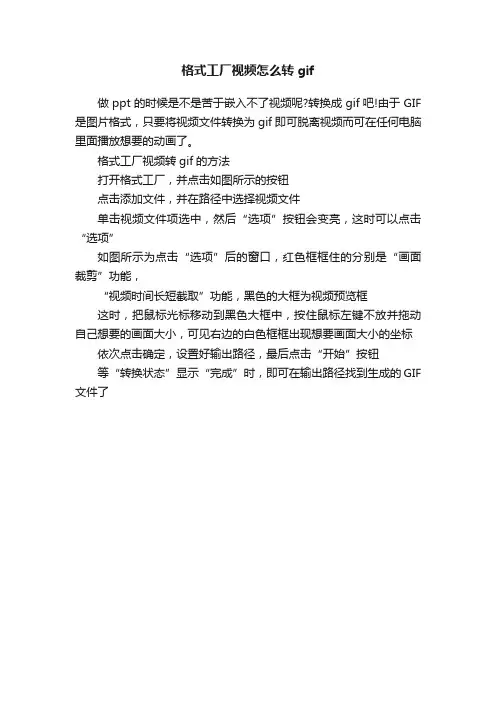
格式工厂视频怎么转gif
做ppt的时候是不是苦于嵌入不了视频呢?转换成gif吧!由于GIF 是图片格式,只要将视频文件转换为gif即可脱离视频而可在任何电脑里面播放想要的动画了。
格式工厂视频转gif的方法
打开格式工厂,并点击如图所示的按钮
点击添加文件,并在路径中选择视频文件
单击视频文件项选中,然后“选项”按钮会变亮,这时可以点击“选项”
如图所示为点击“选项”后的窗口,红色框框住的分别是“画面裁剪”功能,
“视频时间长短截取”功能,黑色的大框为视频预览框
这时,把鼠标光标移动到黑色大框中,按住鼠标左键不放并拖动自己想要的画面大小,可见右边的白色框框出现想要画面大小的坐标依次点击确定,设置好输出路径,最后点击“开始”按钮
等“转换状态”显示“完成”时,即可在输出路径找到生成的GIF 文件了。
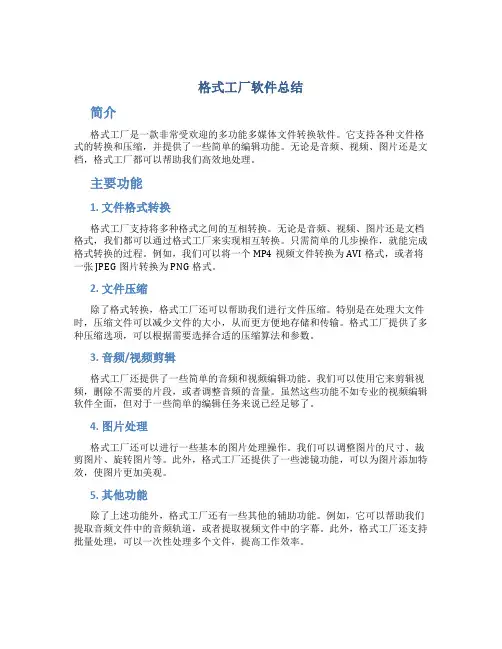
格式工厂软件总结简介格式工厂是一款非常受欢迎的多功能多媒体文件转换软件。
它支持各种文件格式的转换和压缩,并提供了一些简单的编辑功能。
无论是音频、视频、图片还是文档,格式工厂都可以帮助我们高效地处理。
主要功能1. 文件格式转换格式工厂支持将多种格式之间的互相转换。
无论是音频、视频、图片还是文档格式,我们都可以通过格式工厂来实现相互转换。
只需简单的几步操作,就能完成格式转换的过程。
例如,我们可以将一个MP4视频文件转换为AVI格式,或者将一张JPEG图片转换为PNG格式。
2. 文件压缩除了格式转换,格式工厂还可以帮助我们进行文件压缩。
特别是在处理大文件时,压缩文件可以减少文件的大小,从而更方便地存储和传输。
格式工厂提供了多种压缩选项,可以根据需要选择合适的压缩算法和参数。
3. 音频/视频剪辑格式工厂还提供了一些简单的音频和视频编辑功能。
我们可以使用它来剪辑视频,删除不需要的片段,或者调整音频的音量。
虽然这些功能不如专业的视频编辑软件全面,但对于一些简单的编辑任务来说已经足够了。
4. 图片处理格式工厂还可以进行一些基本的图片处理操作。
我们可以调整图片的尺寸、裁剪图片、旋转图片等。
此外,格式工厂还提供了一些滤镜功能,可以为图片添加特效,使图片更加美观。
5. 其他功能除了上述功能外,格式工厂还有一些其他的辅助功能。
例如,它可以帮助我们提取音频文件中的音频轨道,或者提取视频文件中的字幕。
此外,格式工厂还支持批量处理,可以一次性处理多个文件,提高工作效率。
使用步骤使用格式工厂非常简单。
下面是一般的使用步骤:1.下载和安装格式工厂软件。
2.打开格式工厂软件,选择要处理的文件。
3.在侧边栏选择想要执行的操作,如转换、压缩、剪辑等。
4.配置相关参数,如目标格式、分辨率、压缩比例等。
5.点击开始按钮,等待操作完成。
6.完成后,可以在指定的输出目录中找到处理后的文件。
优点和不足优点•免费且功能强大。
•支持多种文件格式的转换和压缩。
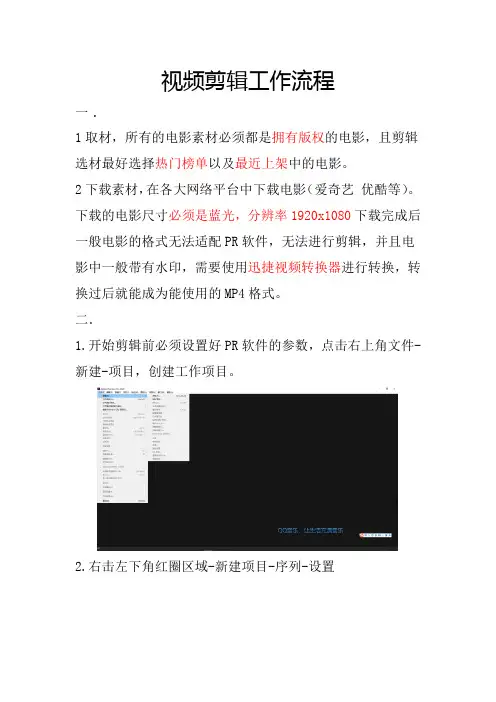
视频剪辑工作流程一.1取材,所有的电影素材必须都是拥有版权的电影,且剪辑选材最好选择热门榜单以及最近上架中的电影。
2下载素材,在各大网络平台中下载电影(爱奇艺优酷等)。
下载的电影尺寸必须是蓝光,分辨率1920x1080下载完成后一般电影的格式无法适配PR软件,无法进行剪辑,并且电影中一般带有水印,需要使用迅捷视频转换器进行转换,转换过后就能成为能使用的MP4格式。
二.1.开始剪辑前必须设置好PR软件的参数,点击右上角文件-新建-项目,创建工作项目。
2.右击左下角红圈区域-新建项目-序列-设置调整成以下参数点击左下角保存预设,这样在剪辑下一个影片时候可以直接使用不需要重新设置3.点击左上角文件-导入,将电影导入,此时电影会出现在左下角的区域里,手动将其拖进时间轴里拖进效果如下4此时便可以开始剪辑了,现在列出常用的几个工具。
直接选择工具:上图中的箭头工具便是直接选择工具,可以使用来进行拖动视频在时间轴中滑动。
剃刀工具:可以对视频进行剪切,如图所视,音频中间已经出现了一道半透明的竖杠。
表明视频已经裁剪,此时在另一端也是用裁剪,便能取其中的一段进行编辑。
标志工具:设置出时间区间进行参考,点击标志工具,会在音频上出现一个绿色的标志,双击设置时间。
下图中为五秒时间。
5.在两端音频时间出现空隙的时间右击空隙,波纹删除便能将两端音频接上。
6.各个片段之间过渡必须使用黑场过渡。
右键将其设置为默认过渡,之后在两段音频里便能右键使用默认过渡。
音频就会有黑场的过渡效果了。
7.使用剃刀工具后,切口会出现红色的括号,拖动便能将增加音频时间,并且是增加你切之前的时间【无法特别形象的形容,使用一下便知道,算是很使用的功能】8.所有的基础操作都已经介绍完毕,其实东西不多都是一些小操作,基本没有难度,非常傻瓜的操作。
9.假设这时你的剪辑已经完成,需要为你的剪辑片段配上一段封面,尺寸必须是1920x1080。
可以在图中点击相机便能截图保存,记得设置保存路径。
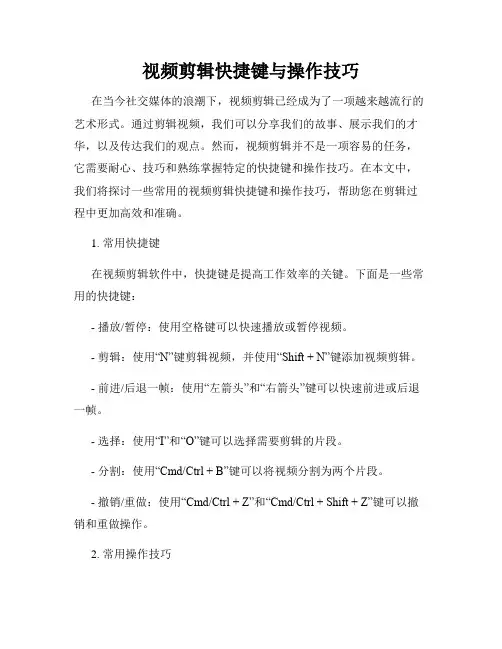
视频剪辑快捷键与操作技巧在当今社交媒体的浪潮下,视频剪辑已经成为了一项越来越流行的艺术形式。
通过剪辑视频,我们可以分享我们的故事、展示我们的才华,以及传达我们的观点。
然而,视频剪辑并不是一项容易的任务,它需要耐心、技巧和熟练掌握特定的快捷键和操作技巧。
在本文中,我们将探讨一些常用的视频剪辑快捷键和操作技巧,帮助您在剪辑过程中更加高效和准确。
1. 常用快捷键在视频剪辑软件中,快捷键是提高工作效率的关键。
下面是一些常用的快捷键:- 播放/暂停:使用空格键可以快速播放或暂停视频。
- 剪辑:使用“N”键剪辑视频,并使用“Shift + N”键添加视频剪辑。
- 前进/后退一帧:使用“左箭头”和“右箭头”键可以快速前进或后退一帧。
- 选择:使用“I”和“O”键可以选择需要剪辑的片段。
- 分割:使用“Cmd/Ctrl + B”键可以将视频分割为两个片段。
- 撤销/重做:使用“Cmd/Ctrl + Z”和“Cmd/Ctrl + Shift + Z”键可以撤销和重做操作。
2. 常用操作技巧除了快捷键,掌握一些常用的操作技巧也是视频剪辑的关键:- 标记片段:使用标记工具可以快速标记需要剪辑的片段。
只需拖动标记工具,选中您需要的片段即可。
- 预览效果:在进行复杂的剪辑操作之前,预览效果是必要的。
您可以使用软件提供的预览功能来查看您的剪辑效果,并进行修改和调整。
- 使用图层:对于更加复杂的剪辑,使用图层可以帮助您更好地组织和管理素材。
将不同的视频、音频和特效放置在不同的图层中,可以使剪辑过程更加清晰和高效。
- 添加过渡效果:为了使视频剪辑更加平滑和连贯,您可以尝试使用过渡效果。
淡入淡出、闪光、转场等过渡效果可以帮助您实现更好的视觉效果。
- 音频处理:视频剪辑不仅仅关注图像,音频的处理也同样重要。
您可以调整音量、添加音效、应用音频特效等,以提升整体的剪辑效果。
- 导出高质量:最后,当您完成剪辑后,确保导出的视频是高质量的。
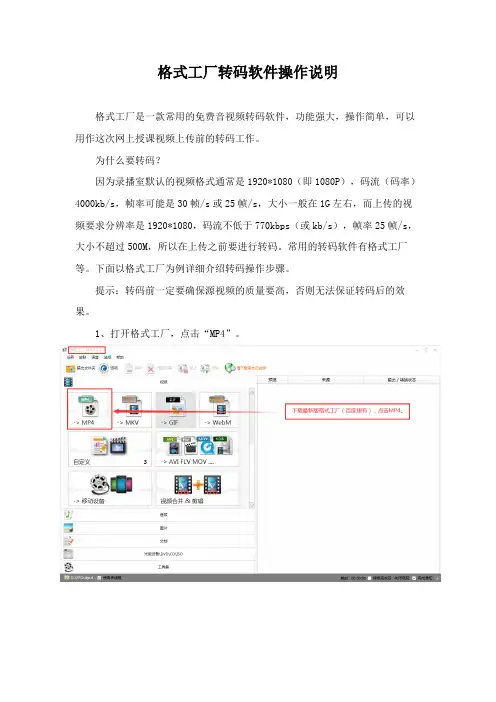
格式工厂转码软件操作说明
格式工厂是一款常用的免费音视频转码软件,功能强大,操作简单,可以用作这次网上授课视频上传前的转码工作。
为什么要转码?
因为录播室默认的视频格式通常是1920*1080(即1080P),码流(码率)4000kb/s,帧率可能是30帧/s或25帧/s,大小一般在1G左右,而上传的视频要求分辨率是1920*1080,码流不低于770kbps(或kb/s),帧率25帧/s,大小不超过500M,所以在上传之前要进行转码。
常用的转码软件有格式工厂等。
下面以格式工厂为例详细介绍转码操作步骤。
提示:转码前一定要确保源视频的质量要高,否则无法保证转码后的效果。
1、打开格式工厂,点击“MP4”。
2、点击“输出配置”
3、配置视频编码(重要),一定要选AVC(H264)!
4、比特率选2400,如果生成的视频超过了500M,可以选1600 Kb/秒(说明:比特率也就是俗称的码率、码流,数值越大,清晰度越高,视频越流畅,当然,视频文件的体积也越大。
列表中没有的比特率可以手动输入)。
5、每秒帧数,我国电视制式是PAL制,每秒帧数是25帧/秒。
6、设置完成后点“确定”,然后点“添加文件”添加需要转码的源文件。
7、点击“开始”,耐心等待转码结束。
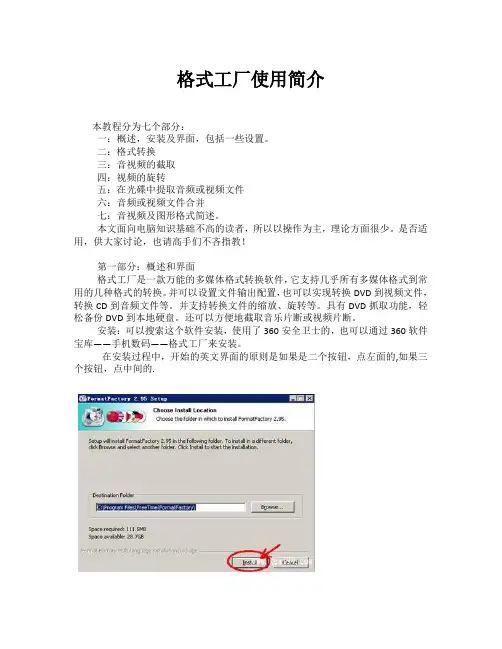
格式工厂使用简介本教程分为七个部分:一:概述,安装及界面,包括一些设置。
二:格式转换三:音视频的截取四:视频的旋转五:在光碟中提取音频或视频文件六:音频或视频文件合并七:音视频及图形格式简述。
本文面向电脑知识基础不高的读者,所以以操作为主,理论方面很少。
是否适用,供大家讨论,也请高手们不吝指教!第一部分:概述和界面格式工厂是一款万能的多媒体格式转换软件,它支持几乎所有多媒体格式到常用的几种格式的转换。
并可以设置文件输出配置,也可以实现转换DVD到视频文件,转换CD到音频文件等。
并支持转换文件的缩放、旋转等。
具有DVD抓取功能,轻松备份DVD到本地硬盘。
还可以方便地截取音乐片断或视频片断。
安装:可以搜索这个软件安装,使用了360安全卫士的,也可以通过360软件宝库——手机数码——格式工厂来安装。
在安装过程中,开始的英文界面的原则是如果是二个按钮,点左面的,如果三个按钮,点中间的.最后界面的选项可以只留第二个:安装内部解码器,其余的都可以取消。
一、主界面:启动该软件后,将弹出格式工厂主界面窗口,该窗口包含菜单栏、工具栏、折叠面板和转换列表等。
1- 菜单:有任务、皮肤、语言和帮助四项。
1)任务——选项:任务菜单中有个叫“选项”的,是用来设置某些特性的,我们可以对某些方面进行设置:如图:我们应该预先建立一个文件夹来专门存放该软件转换后的文件,如本例在D盘上新建一个名为“格式工厂转换专用”的文件夹。
然后在选项中,可以通过“改变”设定输出文件的存放文件夹。
(1)或存放于源文件夹中。
(2)即转换后的文件与源文件存于同一文件夹。
然后,应用——确定,其余项目可以取默认状态。
如下图。
2)皮肤:是指改变界面的外观颜色3)语言,采用自动(auto或简体中文)4)帮助:是一个简明的使用说明。
2- 工具栏:如同其它软件一样,是菜单中功能的一部分。
自左向右是:移除,清空列表,停止,开始,选项,输出文件夹,win7z3- 折叠面板(侧边栏):折叠面板是用于选择要转换文件格式的种类。
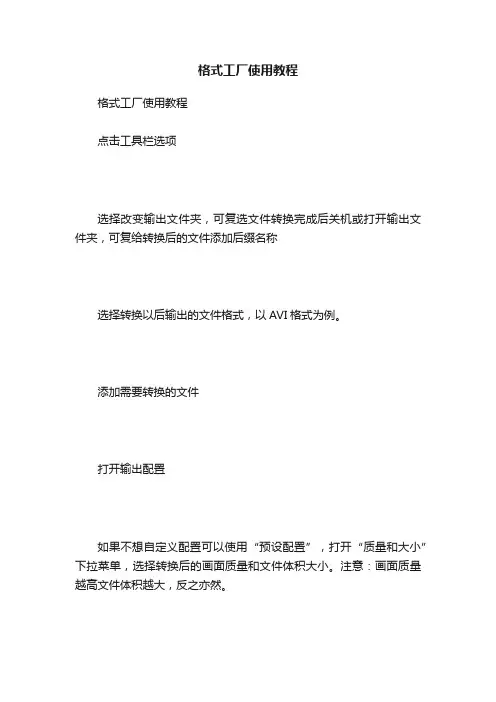
格式工厂使用教程格式工厂使用教程点击工具栏选项选择改变输出文件夹,可复选文件转换完成后关机或打开输出文件夹,可复给转换后的文件添加后缀名称选择转换以后输出的文件格式,以AVI格式为例。
添加需要转换的文件打开输出配置如果不想自定义配置可以使用“预设配置”,打开“质量和大小”下拉菜单,选择转换后的画面质量和文件体积大小。
注意:画面质量越高文件体积越大,反之亦然。
注意:如果转换AVI格式,应在“视频编码”栏点击右侧空白处会出现下拉菜单,选择MPEG4(Xvid)编码,比DivX编码文件体积小画面质量高。
预设配置完以后点确定返回后点选项可进入预览界面。
预览后如果没有问题点确定返回后再点确定返回到主界面点开始,转换开始,文件栏显示0%标识。
(最好转换前可先截取一段试看转换效果,如果没有问题再正式转换)如果需要截取某段画面或裁减画面及选择语言和字幕可在预设配置完成后点确定点选项以下进入预览转换效果和画面截取及音频流字幕流选择界面画面截取------如要截取音视频片断,拖动滑动条到片断开头点“开始时间”按钮,再拖动滑动条到片段结尾点“结束时间”按钮画面裁减及选择音频流(音频流索引)和字幕语言(字幕流索引)画面裁减-----如果需要裁减视频画面,应复选“画面裁减”,此时预览画面会出现红色框,用鼠标点一下预览画面后,拖动鼠标就可随意裁减画面大小,同时“画面裁减”右边的方框里显示已裁减的画面尺寸参数。
源音频频道------即源文件左右声道,默认缺省。
音频流------有些格式的视频可在这里显示多种语言音频流,预览时可用鼠标点击选择的语言,预览屏幕同时会播放所选择的语言。
(比如Mkv格式视频)字幕语言-------有些格式的视频加载了多种语言字幕这里显示(比如Mkv格式视频),预览时可用鼠标点击选择的字幕语言,预览屏幕同时会显示所选择的字幕(与选择音频流的方法一样)画面截取和画面裁剪及音频流和字幕语言选择完以后点确定返回后再点确定回到主界面点开始,转换开始,文件栏显示0%标识。
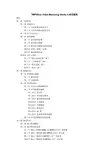
TMPGEnc Video Mastering Works 5使用教程概论第一篇开始阶段第一章新建项目第一节以标准模式新建项目第二节以时间线模式新建项目第二章打开已有项目第三章素材编辑第一节素材特性编辑第二节素材剪切编辑第三节素材剪切编辑页面快捷键第四节效果(滤镜)设置第五节素材编辑结束第四章幻灯片制作第一节“静止画面设置”窗口第二节“音频设置”窗口第三节“效果设置”窗口第四节“预览”窗口第二篇编辑阶段第一章标准模式编辑第一节素材列表第二节功能按钮第二章时间线模式第一节进入时间线编辑页面第二节时间线模式编辑第一部分预览区第二部分时间线的构成第三部分素材属性的设置第四部分文本编辑第五部分音频编辑第六部分色彩校正第七部分遮罩第八部分资源管理器和属性第三节时间线编辑页面快捷键第三篇输出阶段第一章输出阶段概论第二章输出格式的设置第一节输出“DVD-Video 用MPEG文件”的设置第二节输出“XDVD规格MPEG文件”的设置第三节输出“VCD用MPEG文件”的设置第四节输出“SVCD用MPEG文件”的设置第五节输出“HDV用MPEG文件”的设置第六节输出“Blu-ray”的设置第七节输出“移动和便携设备用MPEG文件”的设置第八节输出“MPEG文件”的设置第九节输出“MPEG-4(AVC)文件”的设置第十节输出“MKV文件”的设置第十一节输出“AVI文件”的设置第十二节输出“Windows Media视频文件”的设置第十三节输出“Quick Time(MOV)文件”的设置第十四节输出“DivX文件”的设置第十五节输出“连续静止画像文件”的设置第十六节输出“WAVE文件”的设置第十七节输出“MPEG Audio声音文件”的设置第十八节输出“Dolby Digital声音文件”的设置第十九节输出“Windows Media音频文件格式”的设置第二十节输出“AIFF音频文件”的设置第三章输出非标准MPEG文件的设置第一节进入非标准MPEG文件设置页面第二节“视频设置”选项卡窗口第三节类型等级组合第四节“GOP结构”选项卡窗口第五节“量化”选项卡窗口第六节“音频设置”、“详细设置”和“其他”窗口第四篇编码阶段第一章编码预览区第二章功能按钮第三章状态显示区第五篇设置选项第六篇批处理编码工具第七篇高级工具第八篇滤镜的参数设置第一章默认运行的滤镜第一节解除隔行扫描(Deinterlace)第二节视频重置大小(Picture resize)第三节视频速度(Speed)第二章提高视频质量的滤镜第一节视频滤噪(Video denoise)第二节强调轮廓(Contour)第三节色调校正(Color correction)第四节色彩校正(Color phase correction)第五节减轻闪烁(Anti-flickering)第六节重影滤除(Ghost reduction)第七节图像柔化(Gaussian blur)第八节图像锐化(Sharpness)第九节智能锐化(Smart sharpness)第十节视频精确滤噪(Precision video denoise)第三章有关音频质量的滤镜第一节音频滤噪(Audio denoise)第二节音量调节(Volume adjustment)第三节音频淡入/淡出(Audio fade-in/fade-out)第四节双语声道(Bilingual audio)第四章特效滤镜第一节视频旋转(Picture rotation)第二节视频淡入/淡出(Video fade-in/fade-out)第三节马赛克(Mosaic)第四节遮罩(Mask)第五节视频仿旧(Vintage picture)第五章字幕(Subtitles)滤镜第一节文字输入和编辑第二节字幕管理第三节字幕布局设置第六章视频剪裁(Picture crop)滤镜TMPGEnc Video Mastering Works 5使用教程概论TMPGEnc Video Mastering Works 5(以下简称为Tvmw 5)可用于视频文件的编辑、视频格式的转换、视频的视、音频分割与合并。
格式工厂分离人声的版本【原创实用版】目录1.介绍格式工厂软件2.介绍格式工厂分离人声的版本3.分离人声的步骤4.常见问题及解决方法5.总结正文【1.介绍格式工厂软件】格式工厂,是一款功能强大的多媒体格式转换工具,支持多种音视频格式的转换,包括 MP3、WAV、M4A 等音频格式以及 AVI、MP4、MOV 等视频格式。
用户可以通过格式工厂轻松实现音视频文件的格式转换、剪辑、拼接等操作。
【2.介绍格式工厂分离人声的版本】在格式工厂的众多功能中,有一个分离人声的版本,可以帮助用户从混合的音视频文件中提取人声。
这对于处理 KTV 歌曲、教学视频等含有人声和背景音乐的文件非常有用。
【3.分离人声的步骤】使用格式工厂分离人声的版本,可以按照以下步骤进行操作:1) 打开格式工厂软件,选择“音频转换”功能;2) 添加需要分离人声的音视频文件,选择输出格式为“音频-MP3”或其他音频格式;3) 点击“选项”按钮,在弹出的窗口中选择“高级”选项卡;4) 在“高级”选项卡中,找到“解码器”区域,选择“杜比 AC3”解码器;5) 在“技术”选项卡中,将“声道”设置为“2”,将“音频延迟”设置为“500 毫秒”;6) 点击“确定”按钮,开始转换。
转换完成后,可以得到一个只有人声的音频文件。
【4.常见问题及解决方法】在使用格式工厂分离人声的过程中,可能会遇到一些问题,如转换速度慢、人声提取不干净等。
针对这些问题,可以尝试以下解决方法:1) 使用更高版本的格式工厂软件,以提高转换速度和准确性;2) 尝试使用其他解码器,如“DTS”解码器,以获得更好的人声提取效果;3) 调整音频延迟时间,以获得更好的声音同步效果;4) 若问题仍然存在,可以尝试使用其他音视频处理软件,如 Adobe Audition 等,进行人声提取。
【5.总结】格式工厂分离人声的版本为用户提供了一个方便、快捷的处理音视频文件的方法。
通过简单的操作,用户可以轻松实现人声与背景音乐的分离。
格式工厂文件整理-概述说明以及解释1.引言1.1 概述格式工厂是一种功能强大的文件整理工具,它可以帮助我们整理电脑中的各种文件格式。
随着互联网的快速发展,我们在日常生活中接触到的文件类型越来越多,这给我们的文件管理带来了一定的困扰。
有时候我们可能需要将一些音频文件转换成其他格式,或者将视频文件压缩以节省空间。
此时,格式工厂就成为了我们必备的工具之一。
在这篇文章中,我们将重点讨论格式工厂的文件整理功能。
文件整理对于我们来说非常重要,可以帮助我们更好地管理和组织电脑中的文件。
当我们的文件夹杂乱无章、文件分类不清时,很容易导致我们找不到想要的文件,浪费大量的时间在整理文件上。
而格式工厂的文件整理功能可以帮助我们快速有效地整理文件,并且支持多种文件格式的转换和编辑。
除了文件整理功能之外,格式工厂还有许多其他强大的功能和用途。
它可以将音频文件转换为常见的音频格式,如mp3、wav等;同时也支持将视频文件转换为各种视频格式,如mp4、flv等。
此外,格式工厂还可以对图片进行转换、压缩和修复等操作,帮助我们更好地管理和优化图片文件。
总的来说,格式工厂是一个十分实用的工具,可以满足我们对不同文件格式的需求。
在接下来的正文部分,我们将详细介绍格式工厂的功能和用法,以及文件整理的重要性。
通过阅读本文,我们希望读者能够更好地了解格式工厂,并且能够在文件整理和格式转换方面有所收获。
最后,我们将总结格式工厂文件整理的优势,并给出使用格式工厂进行文件整理的具体步骤。
希望这篇文章对读者有所帮助,让我们能够更好地管理和利用我们的文件资源。
文章结构部分主要介绍了本篇文章的章节分布和各个章节的内容概要。
通过明确的文章结构,读者可以更好地了解整篇文章的内容和布局,并能够有选择地阅读感兴趣的章节。
本文的文章结构如下:1. 引言- 1.1 概述- 1.2 文章结构- 1.3 目的- 1.4 总结2. 正文- 2.1 了解格式工厂- 2.2 文件整理的重要性- 2.3 格式工厂的功能与用途3. 结论- 3.1 格式工厂文件整理的优势- 3.2 使用格式工厂进行文件整理的步骤- 3.3 结论总结文章结构的设立有助于读者对整个文章的流程和内容有一个整体的认知。
格式工厂3.8.0版本,视频格式转换中,只有Avi和Mkv的格式里,“视频编码”里面有Copy的选项。
案例:
28M和34M的.TS格式视频(1920*1080 ),转换为avi和mkv格式,转换格式的选项都选择缺省。
设置不同的编码方式:
A. Copy编码方式:几下就转换好了;转换出来的视频大小的变化不会太大;而且画质和原视频一样,看不出差别。
B. 其他编码方式:转换用了差不多10分钟多一点的时间;转换出来的视频都大了好几倍;而且画质也下降了。
原始的TS格式视频画质
Copy编码方式转换后的avi画质,与原始的视频一样
Copy编码方式转换后的mkv画质,与原始的视频一样
其他编码方式转换后的avi画质,画质变差,文件变大多倍
其他编码方式转换后的mkv,画质变差,文件变大多倍
这个方法适合于,只想要转换文件的格式时使用。
试过转换一个比特率为2万的mov视频,转换时把比特率设为512,但是转换后的视频的比特率并没有被降低到512左右,依旧很高,与设为缺省的效果是一样的。
所以用copy的编码方式,并不能明显降低视频的文件大小。
这个方法有一个用处是:有一次下载了2个.ts的视频,用播放器播放时,不去拖动进度条,视频就可以正常播放。
如果拖动进度条,视频画面就会变成灰屏,声音还能正常播放。
用这个方法转换之后,拖动进度条就不会灰屏了。
格式工厂转换文件格式的方法介绍-概述说明以及解释1.引言1.1 概述概述部分的内容:引言是一篇长文的开篇,用来介绍整篇文章的主题和背景。
本文将重点介绍格式工厂这一软件,以及它在文件格式转换中的应用方法。
随着科技的不断发展和进步,我们在日常生活和工作中经常需要处理各种不同格式的文件。
有时我们可能需要将某种文件格式转换为另一种以满足特定需求,例如将音频文件转换为MP3格式,将视频文件转换为MP4格式等。
但是,不同文件格式之间的兼容性问题常常使我们面临挑战。
此时,格式工厂就是一个非常有用的工具。
格式工厂是一款功能强大且免费的多媒体文件转换软件。
除了支持各种常见的音视频文件格式,格式工厂还支持图像、文档和电子书等文件格式的转换。
无论你是想转换文件格式,还是想对音视频文件进行编辑和压缩,格式工厂都能满足你的需求。
本文将首先对格式工厂进行简要的介绍,包括它的主要特点和功能。
接着将详细介绍文件格式转换的方法,包括支持的文件格式以及转换方法的示例。
最后进行总结,并展望格式工厂在文件格式转换领域的应用前景。
通过本文的阅读,读者将能够更加深入了解格式工厂这一软件,并掌握它在文件格式转换中的实际应用方法。
无论你是普通用户还是专业人士,相信本文都能为你提供一些有用的信息和技巧。
接下来,我们将进入正文部分,首先介绍格式工厂的相关内容。
文章结构部分的内容如下:1.2 文章结构本文主要分为引言、正文和结论三个部分。
引言部分将对本文所要介绍的主题进行概述,包括格式工厂转换文件格式的方法。
正文部分将详细介绍格式工厂的简介,包括其功能和特点。
然后,将重点介绍文件格式转换方法,包括支持的文件格式和转换方法示例。
在介绍转换方法示例时,将通过具体的操作步骤和案例来说明。
结论部分将对整篇文章进行总结,并展望格式工厂转换文件格式的应用前景。
总结部分将回顾文章中所介绍的内容,并强调格式工厂在文件格式转换方面的重要性和实用性。
应用前景部分将讨论格式工厂在当前和未来的应用前景,包括其在个人和商业领域的潜在价值。
格式工厂使用简介本教程分为七个部分:一:概述,安装及界面,包括一些设置。
二:格式转换三:音视频的截取四:视频的旋转五:在光碟中提取音频或视频文件六:音频或视频文件合并七:音视频及图形格式简述。
本文面向电脑知识基础不高的读者,所以以操作为主,理论方面很少。
是否适用,供大家讨论,也请高手们不吝指教!第一部分:概述和界面格式工厂是一款万能的多媒体格式转换软件,它支持几乎所有多媒体格式到常用的几种格式的转换。
并可以设置文件输出配置,也可以实现转换DVD到视频文件,转换CD到音频文件等。
并支持转换文件的缩放、旋转等。
具有DVD抓取功能,轻松备份DVD到本地硬盘。
还可以方便地截取音乐片断或视频片断。
安装:可以搜索这个软件安装,使用了360安全卫士的,也可以通过360软件宝库——手机数码——格式工厂来安装。
在安装过程中,开始的英文界面的原则是如果是二个按钮,点左面的,如果三个按钮,点中间的.最后界面的选项可以只留第二个:安装内部解码器,其余的都可以取消。
一、主界面:启动该软件后,将弹出格式工厂主界面窗口,该窗口包含菜单栏、工具栏、折叠面板和转换列表等。
1- 菜单:有任务、皮肤、语言和帮助四项。
1)任务——选项:任务菜单中有个叫“选项”的,是用来设置某些特性的,我们可以对某些方面进行设置:如图:我们应该预先建立一个文件夹来专门存放该软件转换后的文件,如本例在D盘上新建一个名为“格式工厂转换专用”的文件夹。
然后在选项中,可以通过“改变”设定输出文件的存放文件夹。
(1)或存放于源文件夹中。
(2)即转换后的文件与源文件存于同一文件夹。
然后,应用——确定,其余项目可以取默认状态。
如下图。
2)皮肤:是指改变界面的外观颜色3)语言,采用自动(auto或简体中文)4)帮助:是一个简明的使用说明。
2- 工具栏:如同其它软件一样,是菜单中功能的一部分。
自左向右是:移除,清空列表,停止,开始,选项,输出文件夹,win7z3- 折叠面板(侧边栏):折叠面板是用于选择要转换文件格式的种类。
视频剪辑操作说明
一、视频剪辑软件安装:
1、安装“格式工厂”软件客户端;
2、打开格式工厂软件,默认视频剪辑文件存放路径为安装盘的FFOutput文件夹,如果安
装为D盘,则存储路径为D:\FFOutput,可以点击主页面的“选项”按钮进行更改文件存放路径;
二、视频剪辑步骤:
1)首先观看视频,记录好要保留的视频时间段,精确到秒,如01:15:35-02:22:18;
2)打开软件,点击主页面的“快速剪辑”,然后点击“添加文件”或者拖拽文件到窗
口空白区域;
3)点击“剪辑”,进入剪辑界面,在最下方输入保留片段的开始时间和结束时间,如:
开始时间16:25.00,结束时间00:59:26.00,点击“确定”;
4)核对时间段是否正确,正确无误点击“确定”,然后点击“开始”,等待完成剪辑。
3、重复以上步骤,将所需视频完成剪辑,这时生成多个视频文件;
4、将以上剪辑好的多个视频合并,点击主页面中的“视频合并”,打开界面后点击“添加
文件”或“添加文件夹”添加要合并的视频文件,也可以拖拽相关视频文件到文件列表;
5、视频格式默认MP4,不需要更改,首先调整视频文件的清晰度,点击下图红色区域选项,
打开窗口选择相应清晰度;
6、如果视频太大,可以更改比特率,以减小文件大小,但同时视频清晰度下降,确定无误
后点击“确定”,返回上一级界面,再次点击“确定”;
7、点击“开始”,开始视频合并;
8、如果视频太大,可以点击“MP4”按钮,打开界面后点击“输出配置”,调整方法同以上
步骤6、7,之后添加视频文件,添加方法同上;
9、确定输出配置无误后,点击“确定”,主界面点击“开始”,进行视频压缩。
10、如果视频还是太大,可以继续减小比特率,同时清晰度下降。